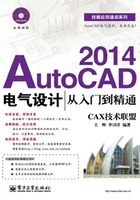
上QQ阅读APP看本书,新人免费读10天
设备和账号都新为新人
1.4 AutoCAD 2014的工作空间
不论新版的变化怎样,Autodesk公司都为新老用户考虑到了AutoCAD的经典空间模式,可根据实际工作需要,转换不同的空间。
1.4.1 切换工作空间
首次启动AutoCAD 2014软件时,系统将以默认的“草图与注释”界面显示出来,用户可以根据自己的需要选择不同的空间。
在快速访问工具栏中单击“工作空间”后面的小三角按钮;或者在默认的工作界面的状态栏中,单击右下侧的“切换工作空间” 按钮,都可弹出空间列表,从而切换相应的工作空间,如图1-25和图1-26所示。
按钮,都可弹出空间列表,从而切换相应的工作空间,如图1-25和图1-26所示。

图1-25 切换工作空间(1)

图1-26 切换工作空间(2)
1.4.2 AutoCAD的经典空间
不论新版的变化怎样,Autodesk公司都为新老用户考虑到了AutoCAD的经典空间模式。从弹出的菜单列表中选择“AutoCAD经典”选项,即可将当前空间模式切换到“AutoCAD经典”空间模式,如图1-27所示。

图1-27 “AutoCAD经典”空间
1.4.3 草图与注释空间
划图与注释空间与图1-23所示的界面相同,此处不再重复讲解。本书主要采用AutoCAD 2014的“草图与注释”界面来贯穿全文进行讲解。
1.4.4 三维基础空间
使用“三维基础”空间可以方便地在三维空间中绘制图形。其选项卡提供了默认、渲染、插入、管理、输出、插件、Autodesk360、精选应用等面板,从而为绘制三维图形、观察图形、创建动画、设置光源、为三维对象附加材质等操作,提供了最基础的绘图环境,如图1-28所示。

图1-28 “三维基础”空间
1.4.5 三维建模空间
使用“三维建模”空间,可以更加方便地在三维空间中绘制图形。“功能区”选项卡除了“三维基础”的7个面板,还包括实体、曲面、注释、布局、视图、网格、参数化等,从而为绘制三维图形、观察图形、创建动画、设置光源、为三维对象附加材质等操作,提供了非常便利的环境,如图1-29所示。

图1-29 “三维建模”空间